
简介
用户下单后可自制祝福心意(注:8.2.3版本只支持文字的形式,升级到8.2.4版本后可实现语音和视频的功能),无需纸质传递,提高购物亮点,在特殊的日子里送产品给朋友,温馨的祝福语,增加情意。
1.开启商城贺卡功能
步骤:商城系统→订单管理→基本设置。

如上图所示,开启商城贺卡功能,接着点击“提交”即可。
2.下单流程
2.1.用户下单
用户关注商家公众号后,进入微商城→产品详情页如下图所示。

点击“立即购买”。

选择产品属性和设置购买数量,点击“立即购买”。

核对收货地址,(若顾客没有填写收货地址则要先添加产品收货地址)顾客可以查看到该产品的配送方式,或者选择到附近的实体门店进行自提、选择是否使用优惠券和给买家留言,下拉菜单如下图所示。

如消费者会员卡有折扣,可选择使用会员卡(支付时系统按会员卡折扣计算支付金额)选择配送位置,点击“立即支付”。
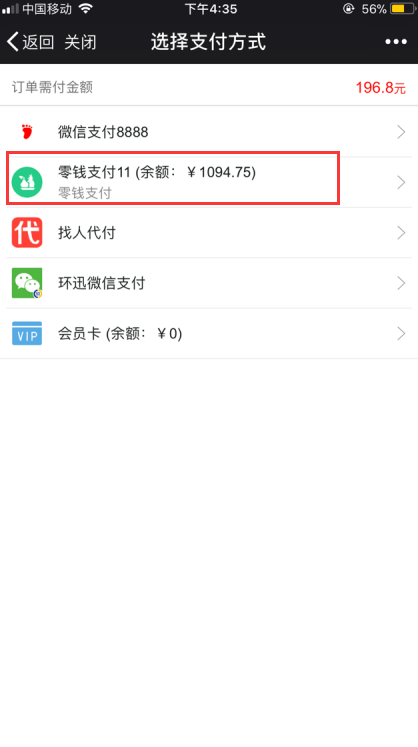
选择支付方式,如上图点击“零钱支付”。

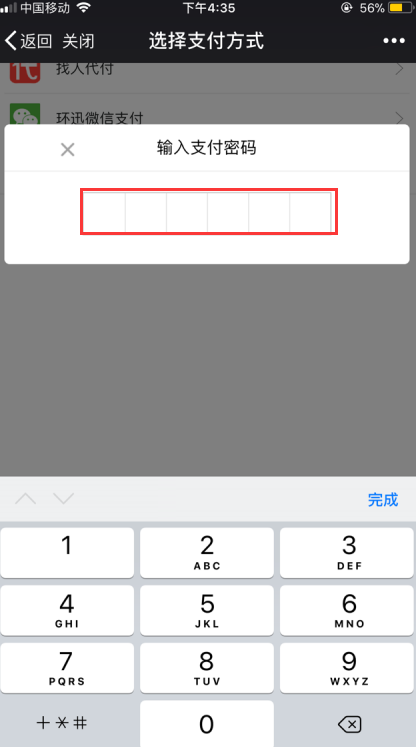
若商家开启了零钱支付收取手续费的开关后,需要顾客进行确认,如上图点击“确定”后,再输入支付密码,支付成功后如下图所示。
2.2.编辑贺卡祝福语
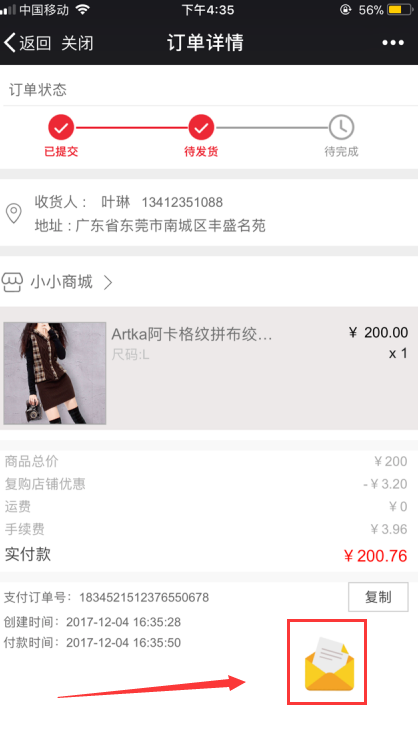
点击“贺卡图标”。

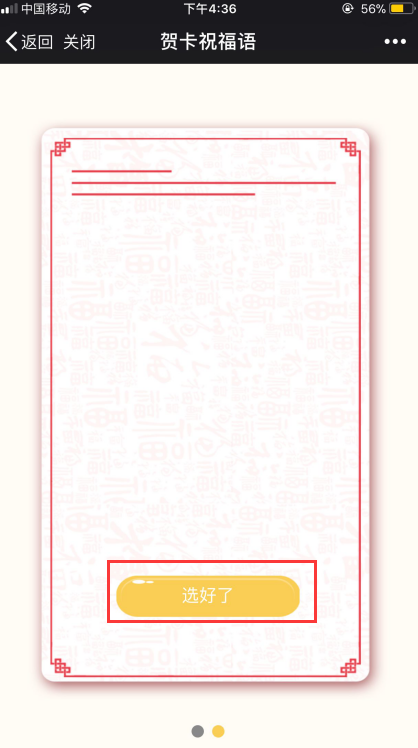
选择要使用的祝福语模板,如上图点击“选好了”就会跳转到如下图所示的页面。

(如需要上传自定义背景图片,可点击“更换背景图”菜单。注:上传的图片大小不能超过2M)用户在编辑贺卡时可添加语音(温馨提示:语音最长60s)和视频(只能使用一个视频),输入好祝福语后,点击“提交保存”。

点击“ok”。
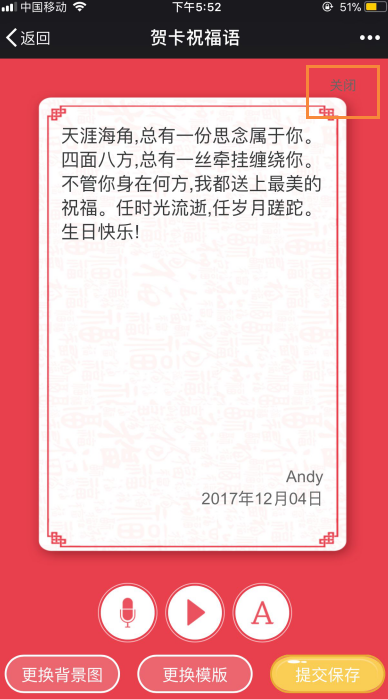
再点击“关闭”即可。(注:当商家在后台发货后,用户不能修改贺卡祝福语里面的内容)
3.商家后台发货
步骤:商城系统→订单管理→待发货。
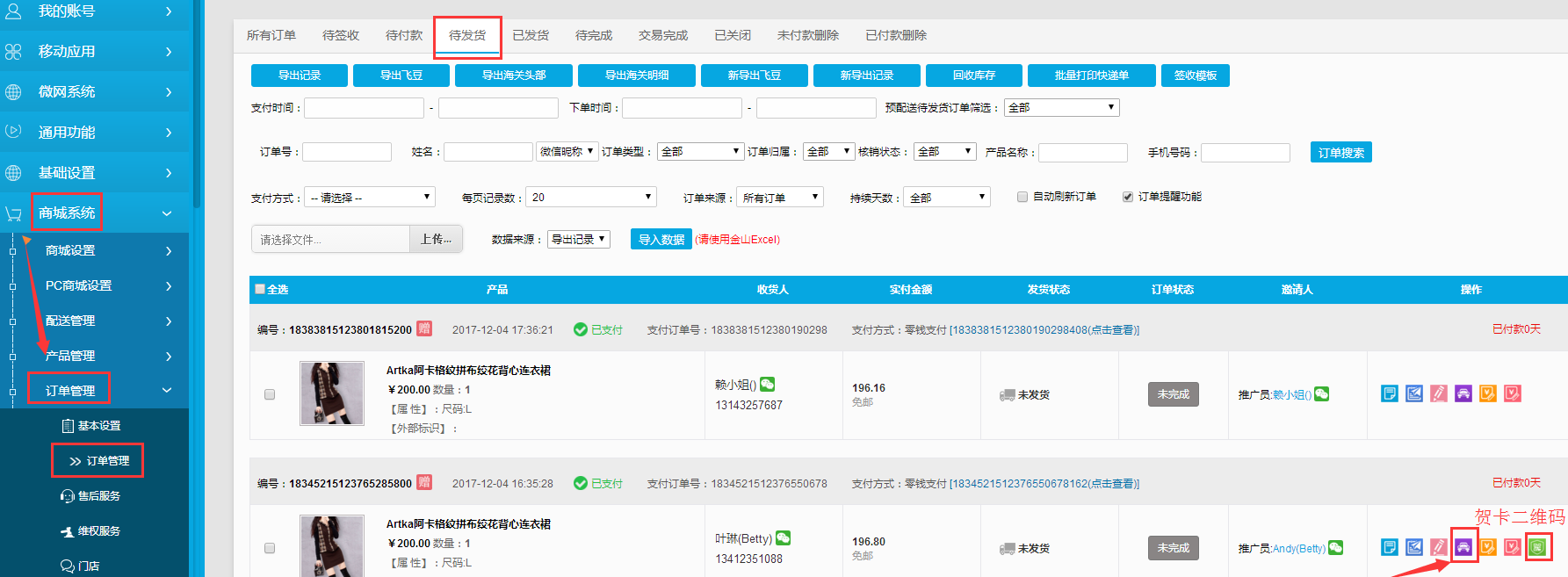
鼠标移到贺卡二维码图标,可扫描二维码进行预览顾客编辑的贺卡祝福语,(温馨提示:商家可将贺卡二维码打印出来贴到产品包装上,当顾客收货后可扫描二维码直接预览贺卡)点击“发货”按钮进行发货。
商城贺卡操作说明完成,如有疑问请咨询在线客服。